- ppt表格转换成图表:黄色不同年份销量条形图PPT图表下载
- ppt背景素材:彩绘系列卡通花卉PPT背景图片
- ppt组合图表:黑色扁平化PowerPoint图表整套下载
- ppt中插入图表:23张白色动态商务PPT图表合集
下面的是PPT教程网给你带来的相关内容:
ppt设置默认字体:在"备注"窗格中设置文本格式
为"备注"窗格启用格式设置
在“视图”选项卡的“演示文稿视图”组中,单击“普通”。
在包含"大纲"和"幻灯片"选项卡的窗格中,单击" 大纲" 选项卡。
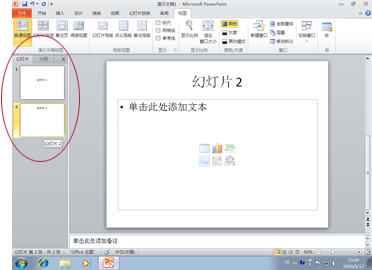
右键单击" 大纲" 窗格,然后单击"显示 文本格式 " 快捷菜单 。 然后,可以在给定幻灯片的"备注"窗格中查看所做的更改。 还可以进行其他更改,并立即在"备注"窗格中查看这些更改。
在"备注"窗格中为文本添加格式
完成上述过程后,可以按正常预期添加字符或段落格式:首先选择要应用格式的文本,然后应用格式。
在演示者视图中更改屏幕演示文稿的字号
演示者视图在演示时在屏幕右侧显示备注。 可看到备注,但观众只能看到幻灯片。 在"演示者视图"中,您可以增大或减小"备注"框中的文本大小。
在" 幻灯片放映" 选项卡上,确保 已选择"使用演示者视图 "。

在"幻灯片放映"选项卡上的左侧"开始幻灯片放映"组中,选择"从头开始"。
备注显示在右侧窗格中。 如有必要,文本会自动换行,并出现垂直滚动条。
若要增加或减小"备注"窗格中的文本大小,请使用"备注"窗格左下角的"缩放"按钮。
有关演示者视图的更多详细信息,请参阅开始演示,在演示者视图中 查看备注一文。
更改打印笔记的字体或字号
可以更改打印笔记中使用的字体或字号。 您所做的更改不会显示在"普通"视图的"备注"窗格中,但您可以在"打印预览"和打印备注页时看到这些更改。
为打印的笔记选择字体
在"视图"选项卡上,选择"备注母版"。
在"背景"组中,选择"字体",然后在菜单底部选择"创建新主题字体"。
" 创建新主题字体" 对话框随即打开。
打开"正文字体 "下的选项列表,然后选择要用于打印笔记的字体。
单击“保存”。
在工具栏功能区上,选择"关闭母版视图"。
更改打印笔记的字体大小
在"视图"选项卡上,选择"备注母版"。
将显示打印笔记布局的"模板"。 布局中会出现两个主要框:一个显示幻灯片的缩略图,另一个显示备注的显示位置。 默认情况下,在此母版视图中,文本显示"单击以编辑母版文本样式",并且它会显示多级文本,以防对笔记使用分层大纲。
选择该框中的所有文本。
在" 主页" 选项卡上的" 字体 "组中,选择想要的字号。 默认情况下,字号为 12 点。 如果要在打印的笔记中显示较大的文本ppt设置默认字体,将 12 更改为更大的大小。
切换回"备注母版"选项卡ppt设置默认字体:在"备注"窗格中设置文本格式,然后单击"关闭母版视图"。
若要使用所选字体和大小预览键入的笔记,请选择"文件">打印"。 在"设置"下,选择第二个下拉框中的向下箭头,然后选择"备注页"。
"预览"窗格显示带有幻灯片缩略图的备注页,以及该幻灯片的备注。
感谢你支持pptjcw.com网,我们将努力持续给你带路更多优秀实用教程!
上一篇:ppt批量修改字体:如何快速导出PPT中的文字 下一篇:ppt结束语英文:第五讲新闻背景及结语.ppt 14页
郑重声明:本文版权归原作者所有,转载文章仅为传播更多信息之目的,如作者信息标记有误,请第一时间联系我们修改或删除,多谢。

